各位有没有观察到很多用户都比较热爱操作win7系统,但是在操作的过程遇到路由器vpn设置,以便不被路由器vpn设置所烦恼,那路由器vpn设置如何解决呢?
接下来给各位提供一下路由器vpn设置详细的处理方法:
1:普通路由器一般有WAN口,和LAN口

2:将ADSL的RJ45网线插入WAN口,如果是小区网络过来是RJ45网线,直接插WAN口。LAN口用网线和电脑网口连接
3:右击桌面上的网上邻居,选择属性
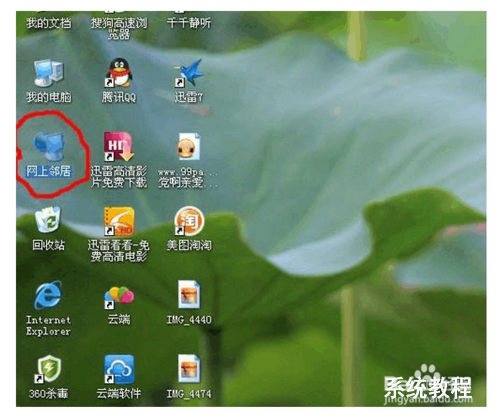
4:找到本地连接,右击选择属性,点击属性,选择TCP/IP v4
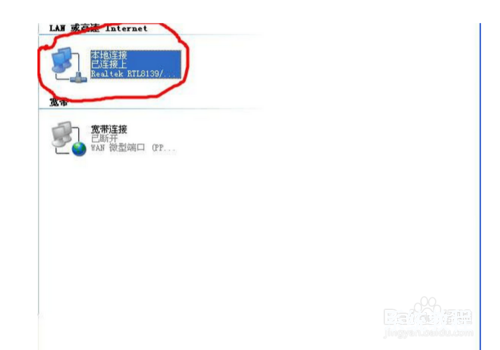
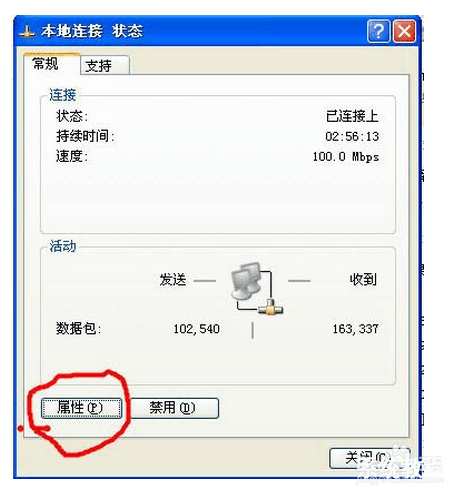
以上就是关于路由器vpn设置【处理模式】的全部步骤。如果你有任何疑问可以点击网站顶部的意见反馈,小编将第一时间进行回复。
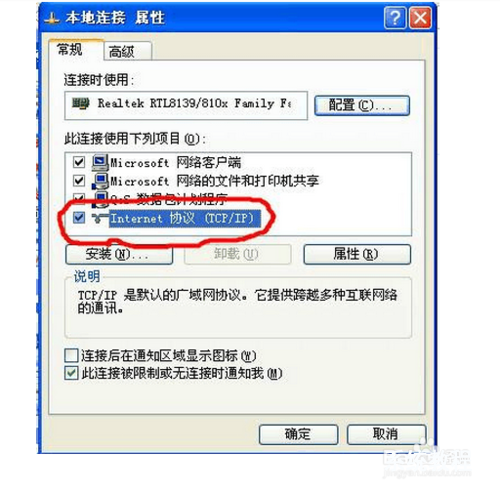
5:设置为自动获取
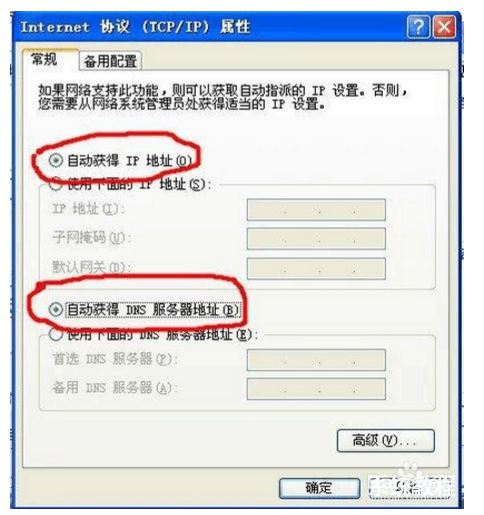
6:打开浏览器,输入路由器的地址,一般新的路由器默认地址为http://192.168.0.1或者http://192.168.1.1
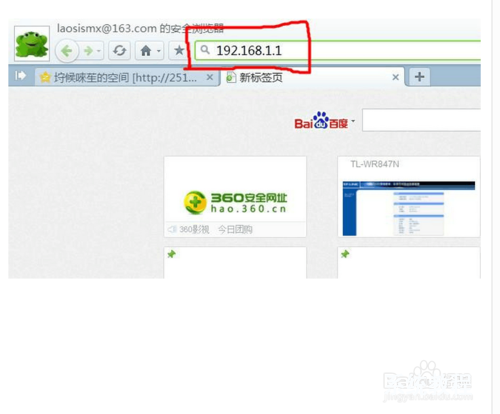
7:输入用户名和密码后进入配置页面,一般用户名为admin,密码为空。点击网络设置

8:点击LAN口设置,可以设置路由器的IP
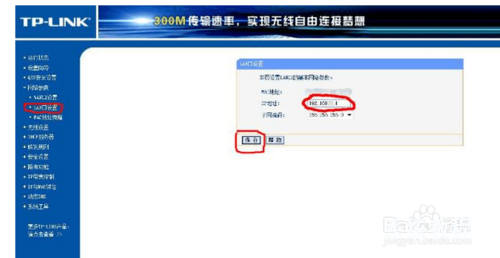
9:点击WAN口设置,如果是拨号上网,选择PPOE,如果是固定IP,选择静态IP,如果是动态IP,就选择动态的,点击保存。
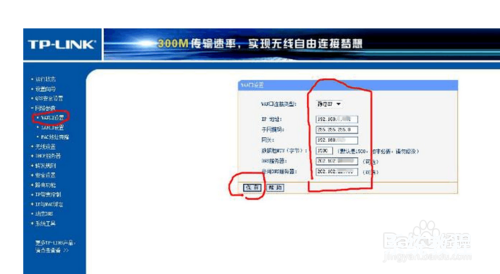
10:点击无线设置,这边可以设置无线网络,设置完成保存,重启路由器
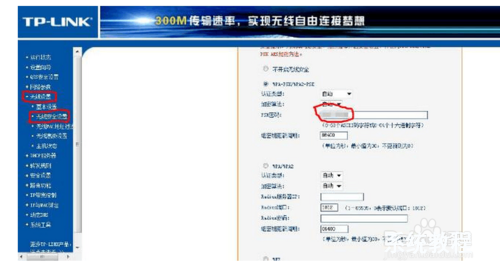
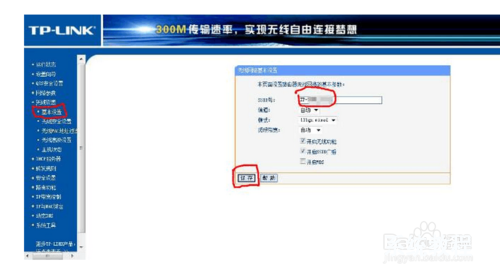
11:点击无线信号,连接,输入密码确定,就连接上了
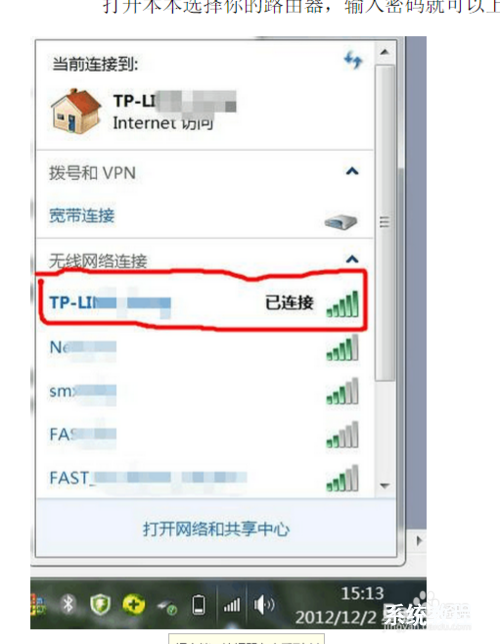
uc电脑园提供的技术方案或与您产品的实际情况有所差异,您需在完整阅读方案并知晓其提示风险的情况下谨慎操作,避免造成任何损失。

浏览次数 279
浏览次数 1398
浏览次数 484
浏览次数 10917
浏览次数 2276
未知的网友